-
-
-
Phí vận chuyển: Tính khi thanh toánTổng tiền thanh toán:
-
Đăng bởi : Phùng thị Hoa 17/02/2021
Bạn đang sử dụng Laptop và không may nút nguồn máy tính bị kẹt, hỏng. Bạn cần sử dụng máy nhưng không thể mở máy? Có một vài trường hợp bạn vẫn có thể mở máy mà không cần dùng đến nút nguồn. Bạn có thể khắc phục nhanh chóng để có máy tính phục vụ công việc. Hãy tham khảo gợi ý dưới đây nhé!
Cách mở laptop không cần nút nguồn bằng bàn phím
Để thực hiện được phương pháp này, đầu tiên bạn cần phải cố gắng mở nguồn cho laptop bằng nút nguồn (trong trường hợp nút nguồn còn sử dụng được, nếu nút nguồn hỏng hoàn toàn thì bạn sẽ không thể thực hiện được cách này). Khi laptop vừa lên nguồn, bạn chọn một phím từ F1 - F12 để vào chương trình Cmos setup (thường là các phím F1, F2, F10, Del, Esc), tùy từng dòng máy sẽ có phím vào chương trình khác nhau. Sau đó bạn chọn Power Management Setup >> chọn Power on by keyboard để hiển thị chương trình khởi động bằng bàn phím, di chuyển thanh sáng đến mục này rồi nhấn Enter >> chọn Password hoặc Keyboard 98.
- Keyboard 98 chỉ hỗ trợ laptop khi có nút power trên bàn phím.
- Ở chế độ Password >> KB Power on password >> chọn Enter >> nhập password vào hộp Enter password >> xác nhận lại password >> nhấn F10 để lưu lại.
Sau khi đã thiết lập xong chế độ khởi động laptop bằng bàn phím, bạn hãy thoát chương trình. Khi nào muốn khởi động laptop, bạn chỉ việc nhập: [Emter] [Pass của bạn] [Enter].

Cách mở laptop không cần nút nguồn bằng chuột
Thực hiện tương tự hướng dẫn trên để vào chương trình Cmos setup. Trong chương trình Cmos setup bạn sẽ dùng phím mũi tên để di chuyển đến mục cần chọn và nhấn Enter khi chọn.
Sau khi đã vào được chương trình Cmos setup, bạn hãy chọn Power on by mouse >> nhấn Enter >> chọn Double Click. Sau khi đã thiết lập, bạn có thể khởi động laptop chỉ bằng cách nhấn đúp chuột.
Nếu bạn thử vào bằng hai cách trên mà không được hãy mang máy đến trung tâm sửa chữa để thay nút nguồn nhé!




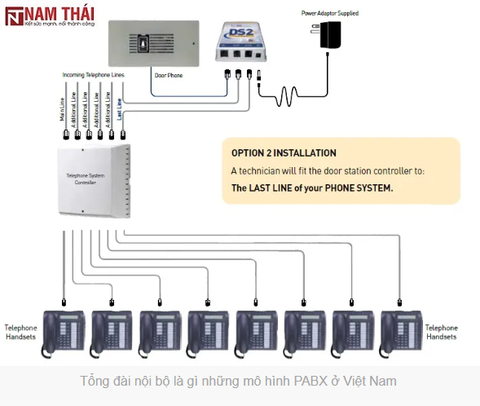
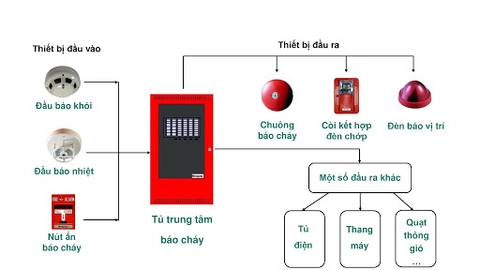


Bình luận (0)
Viết bình luận :